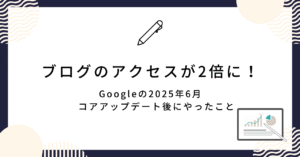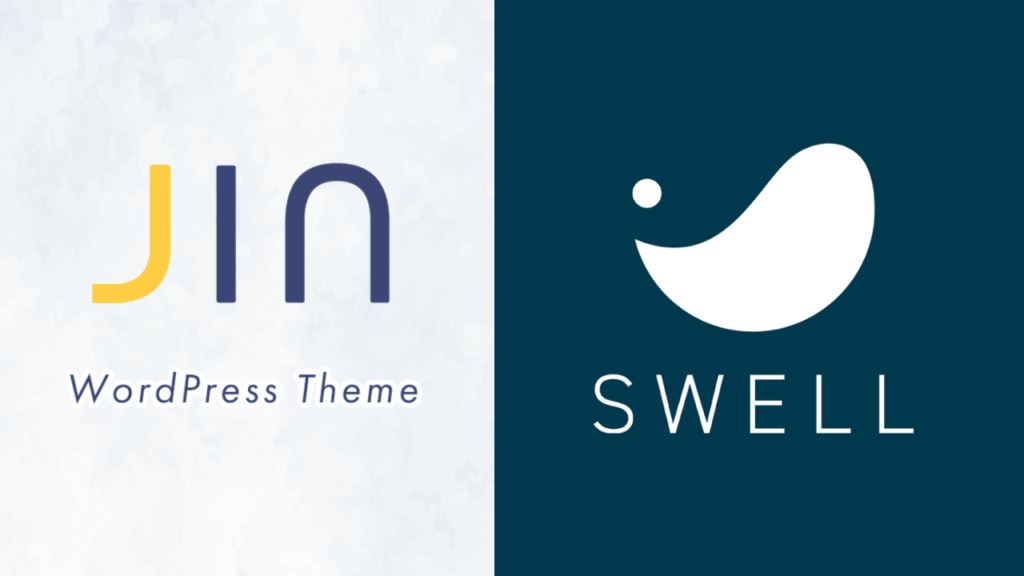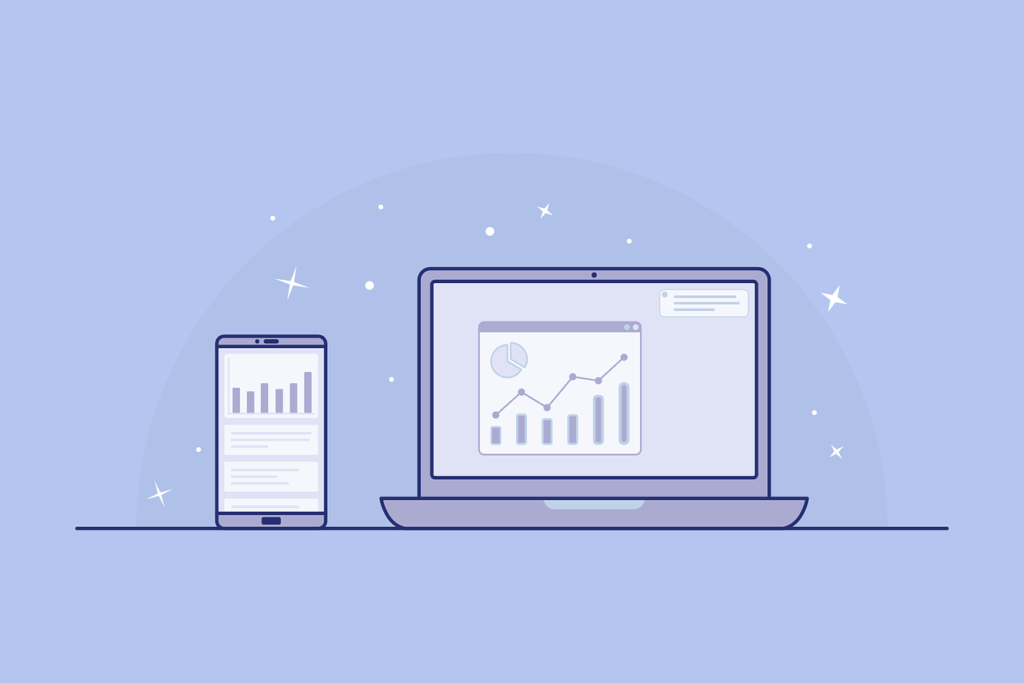こんにちは。mochioです。
 困っている人
困っている人ココナラでSNSのプロフィール画像を作ってもらいたいんだけど、どうやってやればいいか分からなくて心配だなぁ
こんなことを考えている人におすすめの記事です。
筆者、mochioは最近ブログやtwitterで使用しているプロフィール画像をココナラで作っていただきました。
今記事ではその経験を踏まえて、ココナラでプロフィール画像を依頼するまでの流れを説明していきます。
ココナラでプロフィール画像を依頼するまでの流れ
ココナラでプロフィール画像を依頼する流れは以下の通りです。
- ココナラに会員登録をする
- 依頼するクリエーターを探す
- 購入する
- クリエーターとトークルームでやり取りして完成を目指す
- 画像が納品される
- クリエーターの評価
この流れになります。
一つひとつ解説していきます。
ココナラに会員登録をする
ココナラでプロフィール画像を依頼するために、まず会員登録をします。
登録は無料で行うことができます。
Google, Yahoo JAPAN ID, Facebook, Apple アカウント、もしくはメールアドレスで登録することができます。
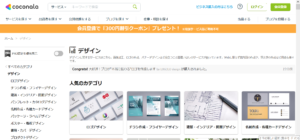
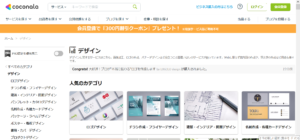
[jin-button-flat visual=”” hover=”down” radius=”40px” color=”#54dcef” url=”” target=”_self”]ココナラの無料会員登録はコチラから![/jin-button-flat]
ココナラ公式サイトの画像右上の会員登録ボタンから会員登録することができます。
イラストレーターを探す
ココナラに会員登録できたら依頼するクリエーターを探します。
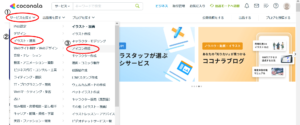
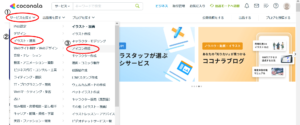
画像左上の「サービスを探す」を選択し、「イラスト・漫画」、「アイコン作成」と選択します。
アイコン作成を請け負ってくれるクリエーターを探すことができます。
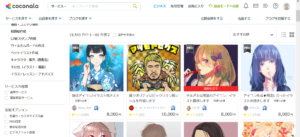
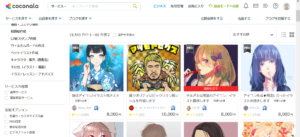



アイコン作成だけで19,543件もある!
依頼する方を探すだけでも楽しくなりそうですね。
依頼するクリエーターを選ぶ際に注意すること
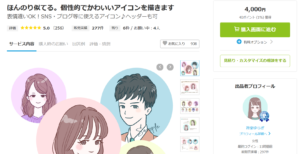
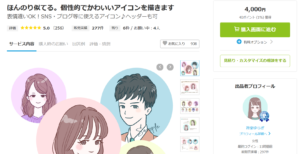
サンプルを見ながら依頼するクリエーターを選ぶとき注意することがあります。
それは大きく3つあります。
使用用途について
- 商用利用がOKか
- 二次利用OKか
収益を発生させているブログ等、SNSで使ってもよいか確認しておきましょう。
納品までのやりとりについて
- ラフ(試作)の提案数
- 無料修正回数
- クリエーターからの返答の時間
クリエーターとスムーズにやり取りできるかどうか納品までのやり取りについて確認しておきましょう。
金額の面について
修正の追加や、イラストに装飾を加えたりするとオプション料金がかかる可能性があるので、確認しておきましょう。
これらは出品者の画面に掲載されているので、購入する前に絶対に確認しておきましょう。
クリエーターが決まったら購入してやり取りを始めます
依頼するクリエーターが決まったら依頼・購入をします。
支払い方法はクレジットカード、携帯キャリア、コンビニ払い、銀行振り込みがあります。
クリエーターとトークルームでやりとり
購入が確認されると、クリエーターとやり取りをするためのトークルームが使えるようになります。
そこでクリエーターとやり取りをします。
まずは挨拶と要望内容について伝えるましょう。
参考に僕が一番初めに送ったトークの内容を載せておきます。(まるパクリOKです)
初めまして。 私、趣味でブログを書いているmochioと申します。
今回、ブログ・Twitterで使用しているプロフィール画像を変更したく、ココナラを利用いたしました。
その中でもサンプルがどれもかわいく、とても素敵であったので○○様にイラストのお願いをさせていただきました。以下、要望内容です。
①
②
③
④
⑤以上です。
私自身初めてのココナラで至らない点があるとはございますが、 ご対応のほどよろしくお願いいたします。mochio
こんな感じでクリエーターにお願いしました。
トークルームでは画像も添付できるので、イメージを分かりやすく伝えるために利用するといいでしょう。
2,3回やりとりして、完成に近づける
依頼内容をもとにクリエーターがサンプルを提出してくれます。
ここで修正を希望する場合、修正内容を伝えましょう。



修正回数が増えてくると、オプション代金が追加で発生する可能性もあるので注意しましょう。
イラストが完成したら納品!
クリエーターのイラストが完成したら、画像が送られてくるので問題がなければ、
クリエーターから「正式な納品」の通知が送られます。
「正式な納品」の通知を「承諾」すると、やり取りは終了し、トークルームは閉じられます。
クリエーターの評価をして終了
最後にクリエーターの評価画面がありますので、評価とコメントを記入します。
ここで感謝の言葉など述べておくといいでしょう。
以上の流れででココナラでプロフィール画像を作ってもらえます。
クリエーターとのトークルームは使えなくなりますが、見ることはできるので
納品された画像をダウンロードし忘れた!となっても大丈夫です。
以上!あなたもめちゃくちゃ楽に素敵なイラストを作ってもらおう!
今回は、ココナラでプロフィール画像を作ってもらう流れについて紹介しました。
僕も最近、初めて依頼をしましたが、何も困ることもなくスムーズに取引することができました。
クリエーターの数もめちゃくちゃ多いので、あなたの好みのイラストを探して依頼してみてはいかがですか?
mochioでした!